Dans GIMP 2.8, les informations de copies outil de Clonage d'une zone d'une image et l'applique à l'autre selon les coups de pinceau que vous appliquez. L'outil Clone est idéal pour corriger subtilement questions dans les modèles ou d'étendre un modèle plus loin dans une image. GIMP comprend également l'outil Clone Perspective, qui fonctionne comme l'outil Clone mais a lignes de fuite réglables, donnant l'illusion d'un changement de perspective. Avec la pratique, vous pouvez utiliser les deux outils d'édition puissants.
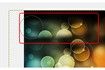 (Image courtoisie de GIMP.)
(Image courtoisie de GIMP.)Étape 1:Sélectionnez l'outil Clone de la fenêtre Boîte à outils. Il a la forme d'un timbre brun, situé après l'outil d'encre et avant que l'outil de guérison.
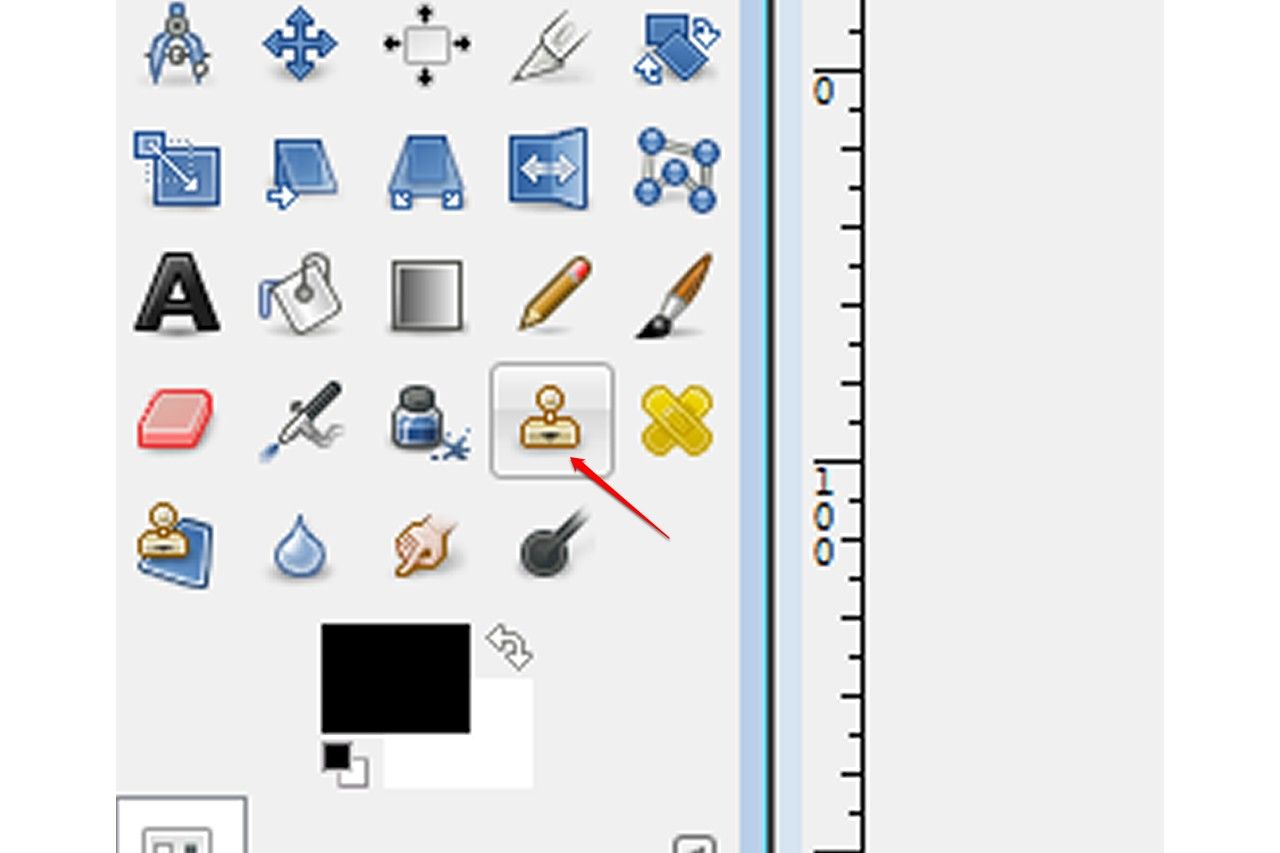 Image courtoisie de GIMP.
Image courtoisie de GIMP. Étape 2:Réglez le mode de pinceau, une taille, d'opacité et d'autres paramètres à l'aide des curseurs dans la boîte à outils. Opacité contrôle la transparence des coups de pinceau. Mode détermine comment la course est appliquée. Taille indique la taille du point de la brosse et la dureté affecte la façon lisse les bords de la course sont.
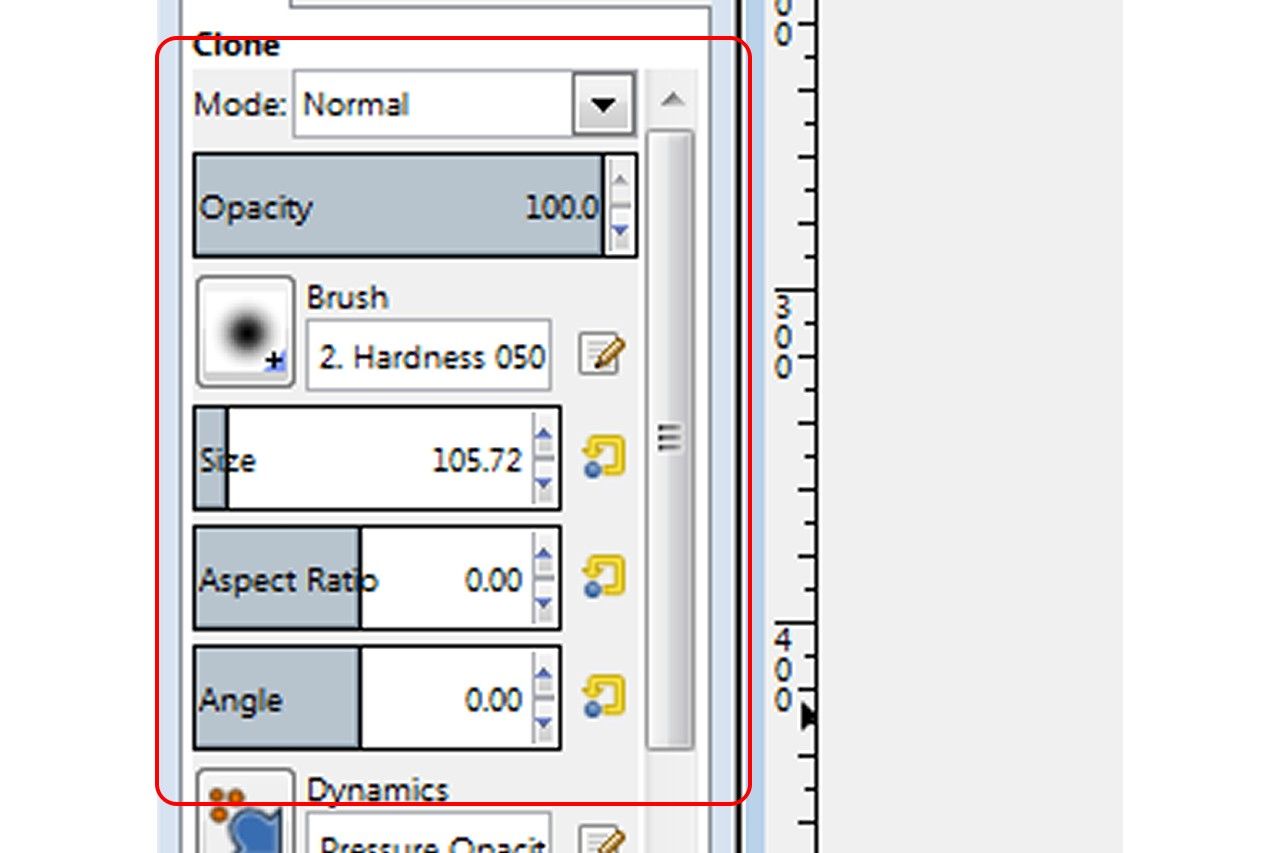 Image courtoisie de GIMP.
Image courtoisie de GIMP. Etape 3:Passez la souris sur la zone que vous souhaitez cloner puis maintenez la "Ctrl" clé et cliquez sur la zone. Ceci définit la source qui sera cloné et modifie légèrement le curseur - sans source sélectionnée, le curseur affiche un cercle avec une ligne à travers elle frappé. Lorsqu'une source est sélectionnée, le curseur montre comme un cercle en pointillés.
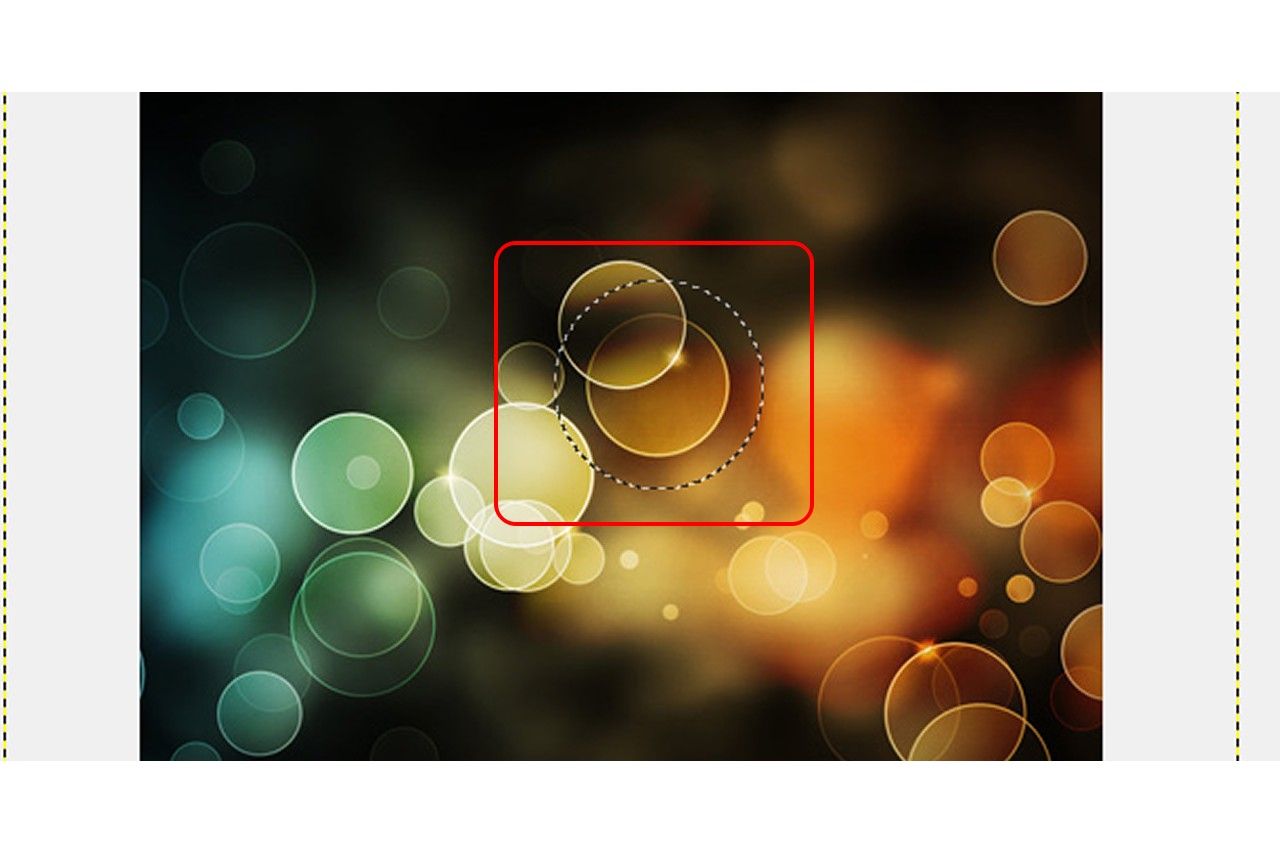 Image courtoisie de GIMP.
Image courtoisie de GIMP. Etape 4:Cliquez et faites glisser le curseur sur la zone que vous voulez peindre avec la source de clone. Lorsque vous faites glisser, l'image source brosses sur la zone. La source sélectionnée sert de point de départ pour la brosse: Continuer à faire glisser dans une direction ajoute des informations de la source dans cette direction. Faire glisser la brosse vers la gauche, par exemple, rien applique à la gauche de la source de clonage.
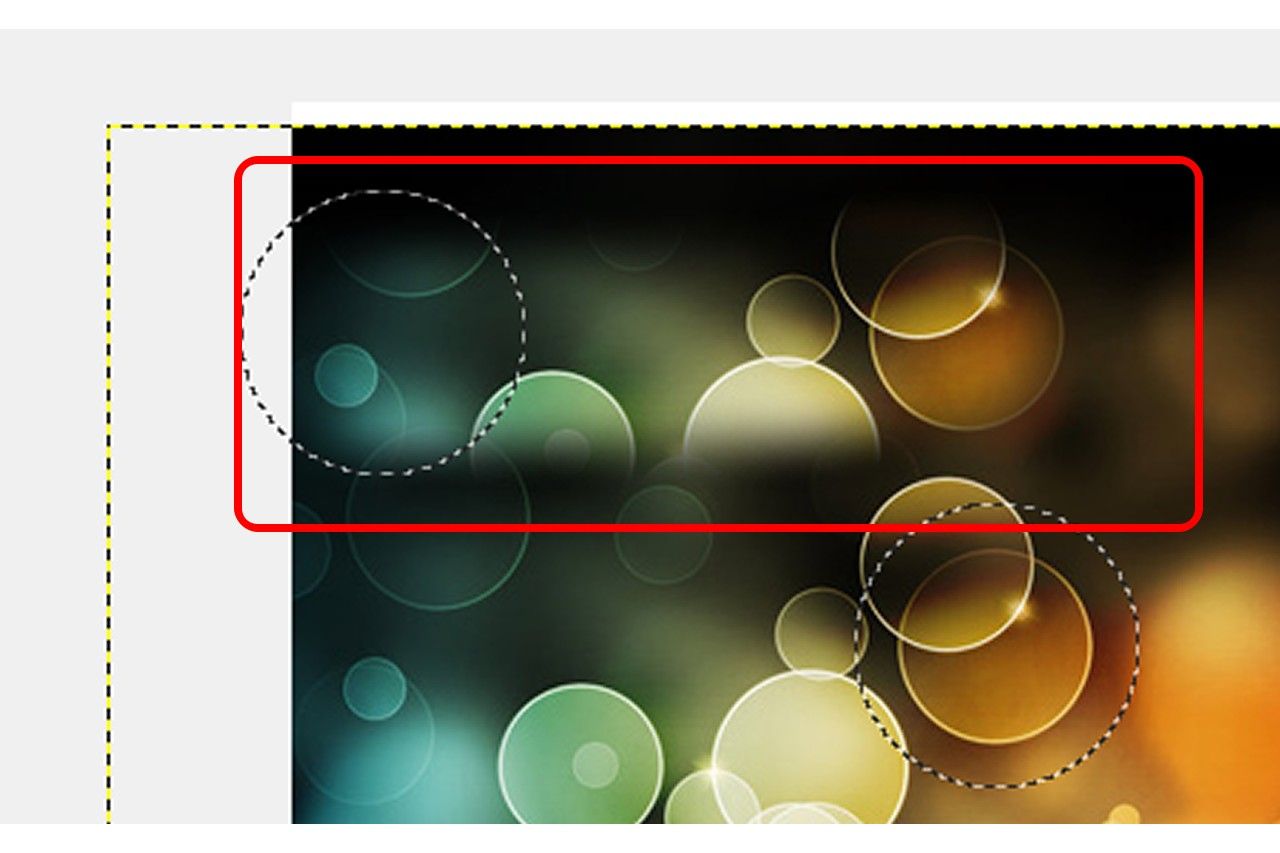 Image courtoisie de GIMP.
Image courtoisie de GIMP. Étape 1:Sélectionnez l'outil Cloner en perspective. Il a le même timbre-forme que l'outil Clone imposée sur une forme bleue. L'outil Cloner en perspective se trouve après l'outil de guérison et avant l'outil Flou.
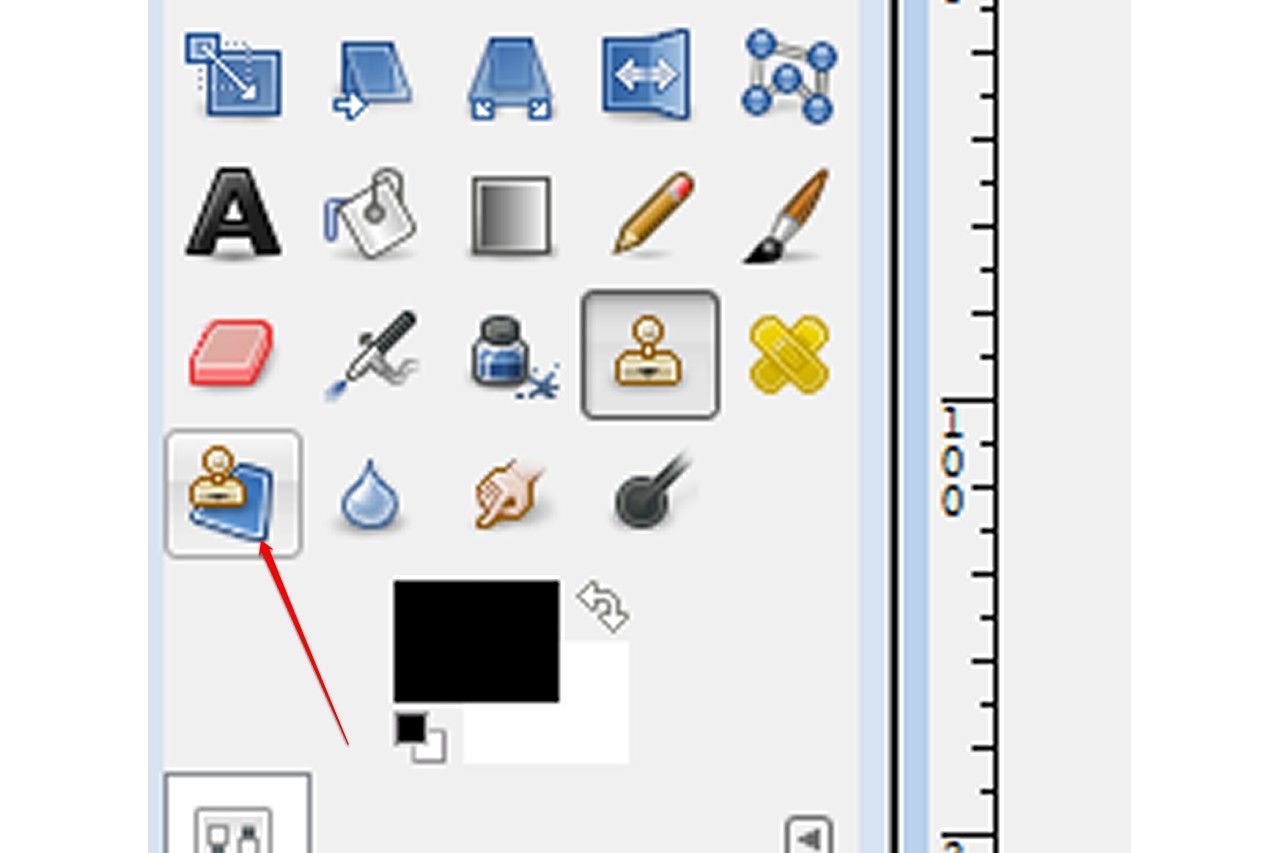 Image courtoisie de GIMP.
Image courtoisie de GIMP. Étape 2:Réglez le mode de pinceau, une taille, d'opacité et d'autres paramètres à l'aide des curseurs dans la boîte à outils et sélectionnez Modifier Perspective. Modifier Perspective Perspective et Clone sont deux options qui différencient l'outil Cloner en perspective de l'outil de Clone normale. Modifier Perspective applique lignes de fuite pour modifier la perspective, tout en perspective Clone applique la source de clone long de cette perspective.
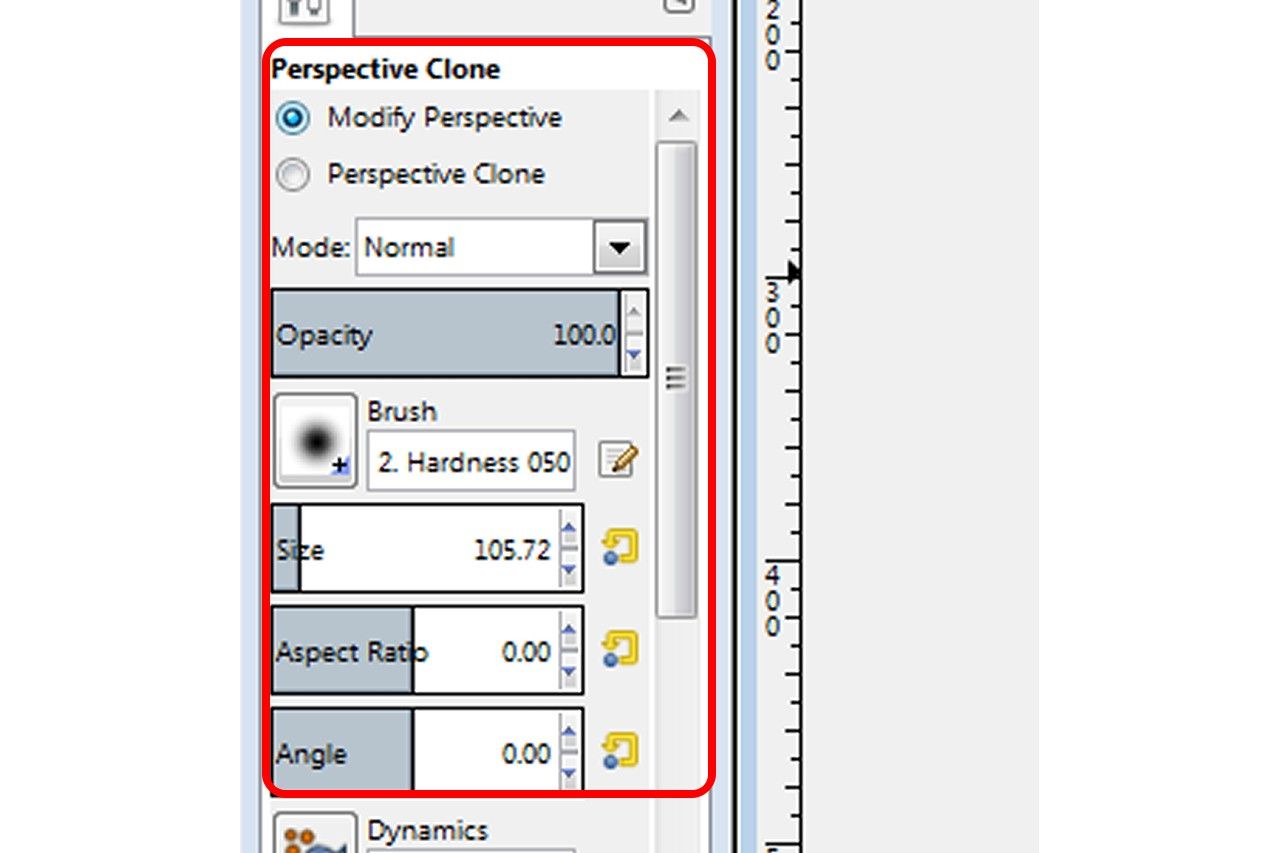 Image courtoisie de GIMP.
Image courtoisie de GIMP. Etape 3:Tenez le "Ctrl" clé et cliquez pour ajouter une superposition carrée, avec des places dans chaque coin - cette superposition est pour le réglage du point de vue lignes de fuite. Lorsque vous utilisez la brosse, la source cloné suit les lignes de cette superposition et étend pour répondre à la perspective qu'il énonce.
 Image courtoisie de GIMP.
Image courtoisie de GIMP. Etape 4:Faites glisser les boîtes dans les coins d'organiser la forme que vous voulez. Par exemple, en tirant les coins supérieurs rapprocha dirige l'outil pour affiner verticalement le long de la course - comme une route tendue.
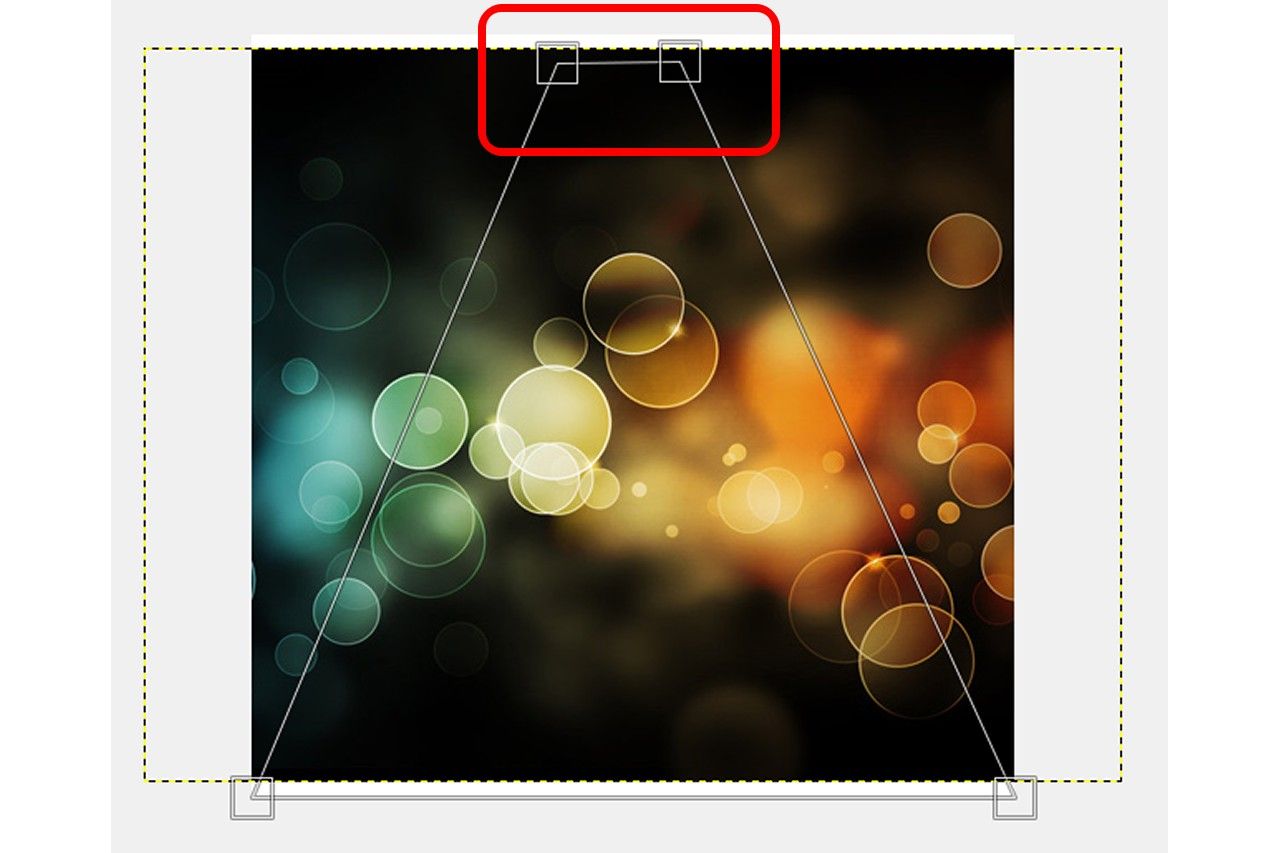 Image courtoisie de GIMP.
Image courtoisie de GIMP. Etape 5:Sélectionnez l'option Cloner en perspective de la palette Cloner en perspective. Presse "Ctrl" et cliquez sur la zone que vous souhaitez cloner. Comme avec l'outil Clone normale, la zone sélectionnée est mise en évidence par un cercle en pointillés.
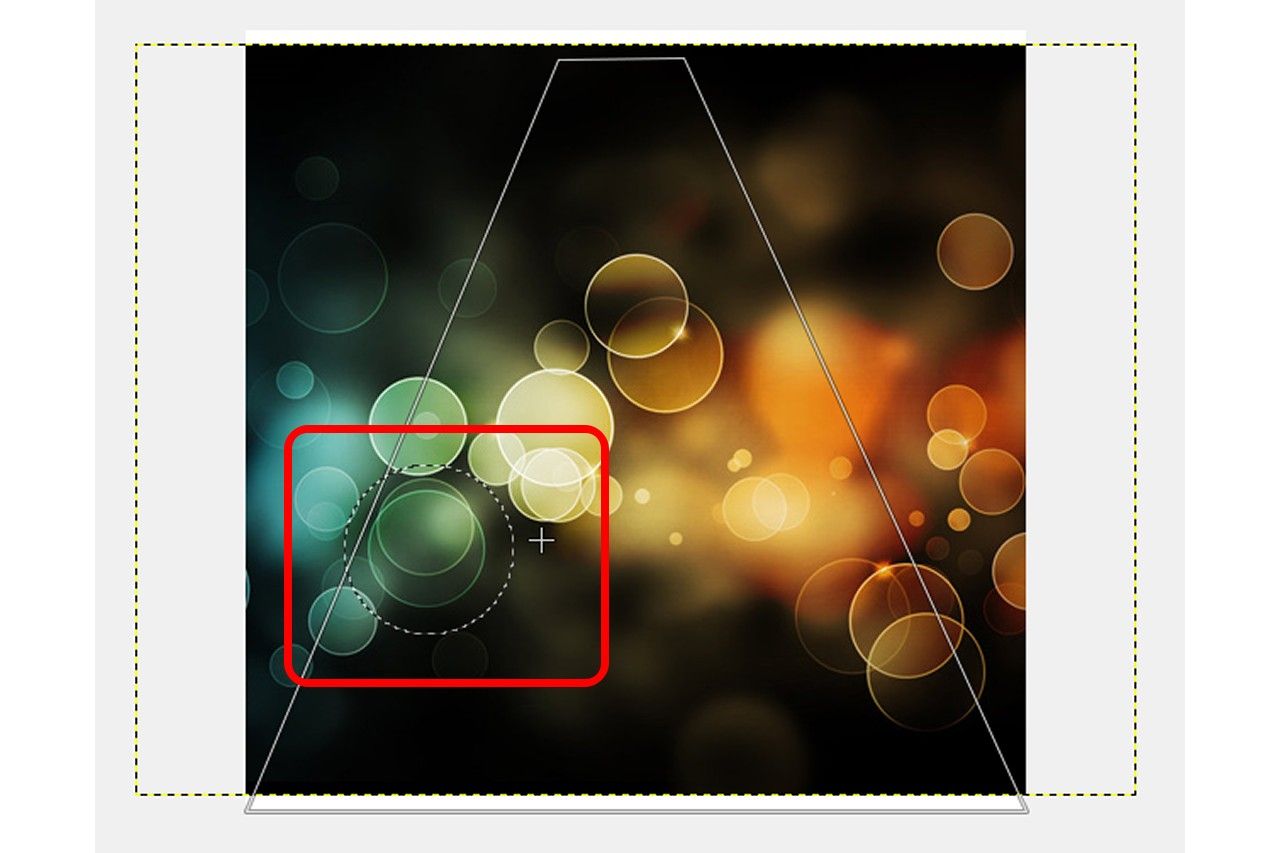 Image courtoisie de GIMP.
Image courtoisie de GIMP. Etape 6:Cliquez et faites glisser la brosse le long de la zone souhaitée. Lorsque vous faites glisser, les tronçons de la zone source basé sur l'endroit où vous cliquez, par rapport aux lignes de fuite. Par exemple, si les lignes de fuite sont fixés à proximité au sommet et large à la base, coups de pinceau sur le fond sont larges et étiré tout en coups à la tête sont étroites et pincé.
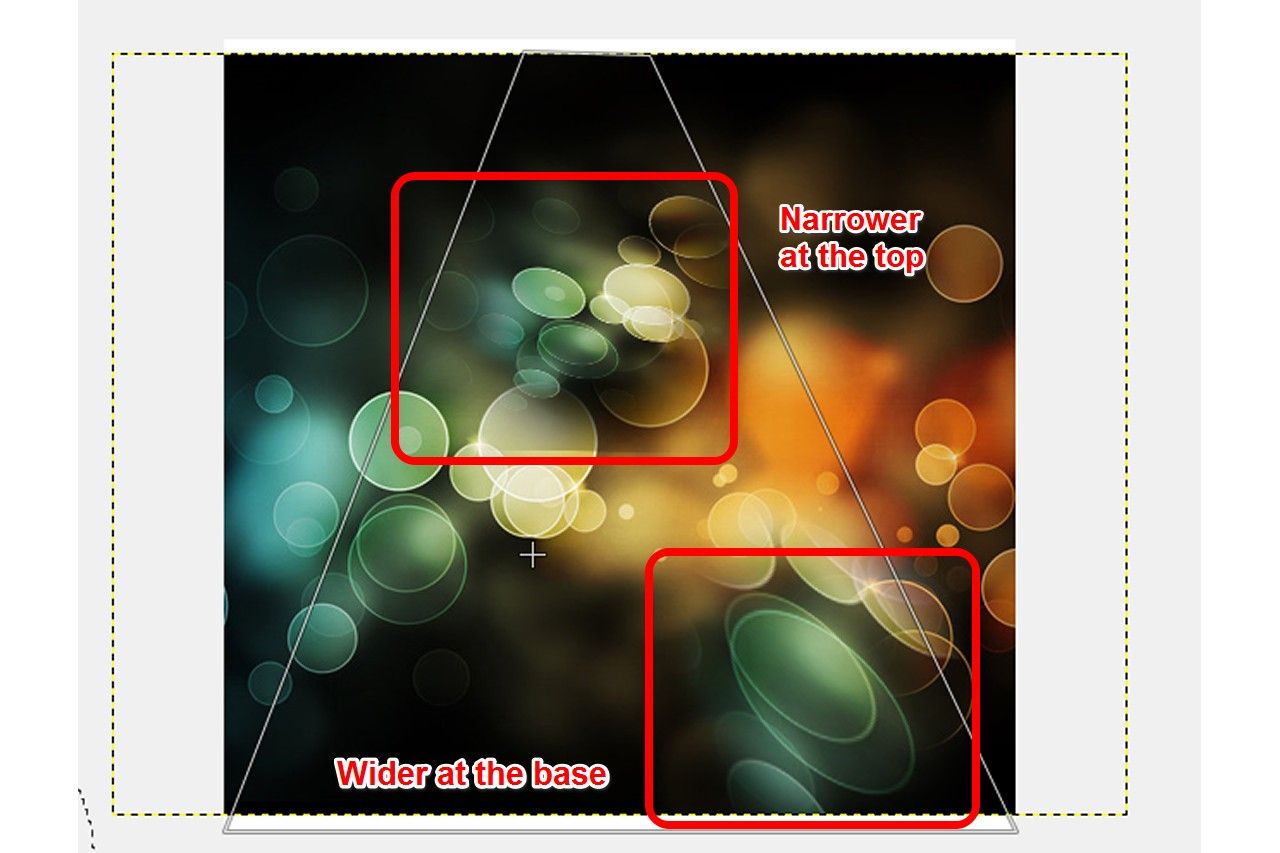 Image courtoisie de GIMP.
Image courtoisie de GIMP.